티스토리 뷰
누차 얘기하지만
엑셀을 사용하면 단순작업인데도
은근히 시간이 걸리면서도 상당히 짜증이 날 법한
노가다성 작업을 단순하게 끝낼 수 있게하는 기능들이
잘 찾아보면 꽤 많이 있다.
오늘은 그 중에
연속된 날짜를 엑셀에 입력하는데
토, 일요일을 제외하고 평일만 골라서 입력하는
깨알 팁을 소개하고자 한다.
알고나면 허무할 정도로 아주 간단하지만
연속된 날짜중에서 평일만 골라내는 작업을 일일이 한다고 생각해보면
엄청난 도움을 주는 기능이니 잘 기억해 두면 두고두고 유용하게 써먹을 수가 있을것이다.
그리고 엑셀의 기능에 대해서 굳이 외우거나 어렵게 생각필요는 전혀 없고
그냥 이런기능이 있다~ 라는것만 기억해 두면 나중에 필요할 때
검색만 하면 되니까 가벼운 마음으로 봐두면 된다.
준비물은.....?
엑셀만 있으면된다. ㅎㅎ
먼저 엑셀시트를 하나 열고
기준이 되는 날짜를 다음과 같이 하나 입력한다.

그리고 선택된 셀의 우측하단 채우기 핸들(까만 네모모양)을 원하는만큼 드래그 해준다.
나는 4월30일까지 다음과 같이 자동채우기로 연속된 날짜를 입력해 보았다.


여기까지만 왔으면 50%는 성공.
그 다음으로는 위 이미지에서 보이는
자동채우기 옵션
의 화살표(세모...? 아무튼..)를 클릭해서 자동채우기 옵션 메뉴를 열어준다.
그러면 다음과 같이 옵션메뉴가 나오는데 여기에 다양한 옵션들이 존재한다.
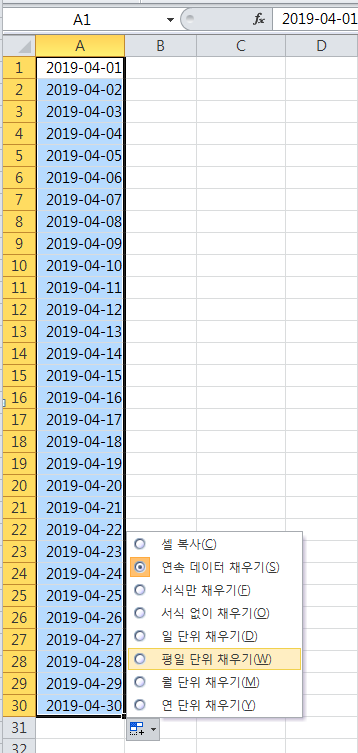
그냥 한번 쓱 훑어보면 되는 옵션들이다.
여기서 우리가 오늘 사용해야 할 옵션은 바로
평일 단위 채우기
이 옵션을 선택해 주면 엑셀에서 토, 일요일을 걸러내고 다음과 같이 평일값만을 계산해서 보여준다.
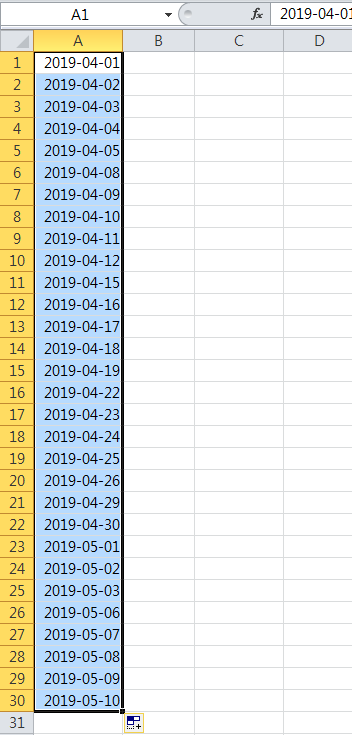
결과를 보면 4월1일 이후 30일동안의 평일값만 계산했기 때문에
5월10일까지의 날짜 데이터가 표시되고 있음을 확인할 수 있다.
이해도를 높이기 위해 이미지를 첨부하느라 본문의 길이가 좀 길어지긴 했는데
정리하자면
1. 셀에 기준날짜를 입력.
2. 연속으로 입력하고자 하는 셀까지 드래그로 연속된 날짜 입력
3. 채우기 옵션을 열어서 평일 단위 채우기 선택
4. 결과 확인
요정도로 단순하게 정리할 수 있다.
앞에서 말했지만 이걸 손으로 일일이 걸러낸다고 생각하면 노가다작업이 될거고
엑셀의 기능을 사용한다면 5분할거를 30초에 끝낼 수 있으니
행이 이것보다 더 많을 경우에 효율성은 어마어마 할거라고 생각한다.
※ 토, 일요일은 가능하지만 기타 법정휴일(설날, 어린이날, 크리스마스 등등)은
엑셀에서 계산이 불가능하니 참고..
아무튼....
.... 끝~!
'인터넷 세상의 잡다한 이야기' 카테고리의 다른 글
| 엑셀 if함수와 sumif함수에 대해 간단히 알아보기(조건에 맞는 값의 합계 구하기) (0) | 2019.04.30 |
|---|---|
| 엑셀의 오류에 대해 간단하게 정리하기(대체 뭐냐 니들.. "####", "#DIV/0!", "#N/A", "#NAME?") (0) | 2019.04.24 |
| 엑셀 if함수와 조건부 서식 간단하게 알아보기 (0) | 2019.04.05 |
| 엑셀 vlookup 함수를 간단하게 알아보기 (2) | 2019.04.02 |
| microsoft.ace.oledb.12.0 공급자는 로컬 컴퓨터에 등록할 수 없습니다. - 해결방법 (1) | 2019.03.26 |
- Total
- Today
- Yesterday
- 좀비게임
- 플래쉬
- 플래쉬 게임
- 8비트
- xml강좌
- SQL
- c#
- Excel
- 레트로게임
- 고전명작
- 중독성짱게임
- 플래시 게임
- 8비트상성
- 다른그림찾기
- 추억의 게임
- 고전게임
- 엑셀
- J.S Bach
- brawlstars
- 틀린그림찾기
- 브롤스타즈
- XML
- 플래시게임
- MS-SQL
- 오락실게임
- C
- 플래쉬게임
- 플래시
- XML Programming with VB 6.0
- 오락실 게임
| 일 | 월 | 화 | 수 | 목 | 금 | 토 |
|---|---|---|---|---|---|---|
| 1 | 2 | 3 | 4 | 5 | 6 | 7 |
| 8 | 9 | 10 | 11 | 12 | 13 | 14 |
| 15 | 16 | 17 | 18 | 19 | 20 | 21 |
| 22 | 23 | 24 | 25 | 26 | 27 | 28 |
| 29 | 30 |
